Introducción
Este documento describe cómo configurar Identity Service Engine para el acceso a hotspot limitado por tiempo seguido por el acceso basado en el autoregistro de invitado.
La información de este documento se probó en los dispositivos en un entorno de laboratorio específico. All of the devices used in this document started with a cleared (default) configuration. If your network is live, make sure that you understand the potential impact of any command.
Prerequisites
Requirements
Cisco recomienda que tenga conocimiento sobre estos temas:
- Cisco Identity Service Engine (ISE)
- Controlador inalámbrico de Cisco (WLC)
- Componente invitado en Cisco Identity Service Engine
Componentes Utilizados
La información que contiene este documento se basa en las siguientes versiones de software y hardware.
- Cisco Identity Service Engine versión 1.4, revisión 6
- Controlador inalámbrico de Cisco 8.0.100.0
- Smartphone LG3 con Android 5.0
Configurar
Paso 1. Configuración de WLC
La configuración del WLC para el acceso de invitado se describe en el artículo: Configure el WLC para la Autenticación Web Central.
Paso 2. Configuración de ISE
1. Configure el grupo de identidad del terminal 15MinAccessGroup que se utiliza para los terminales que obtienen 15 minutos de acceso libre no registrado.
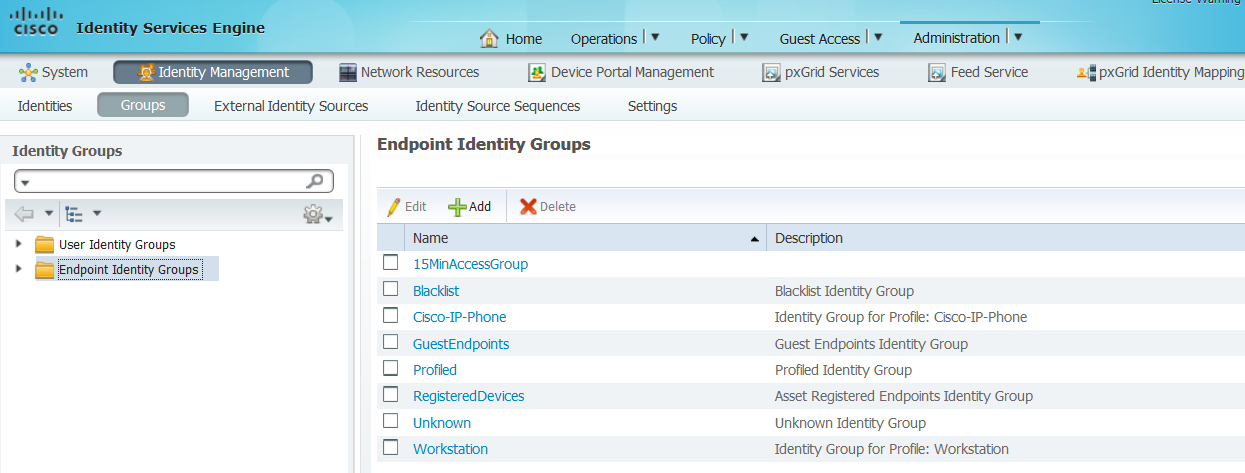
2. Cree dos portales invitados de registro automático:
- Acceso a hotspot de 15 min: se trata de un portal de invitados autoregistrado personalizado que proporciona 15 min de acceso no registrado
- Portal de invitados registrado automáticamente: este es el portal de invitados registrado automáticamente de forma predeterminada
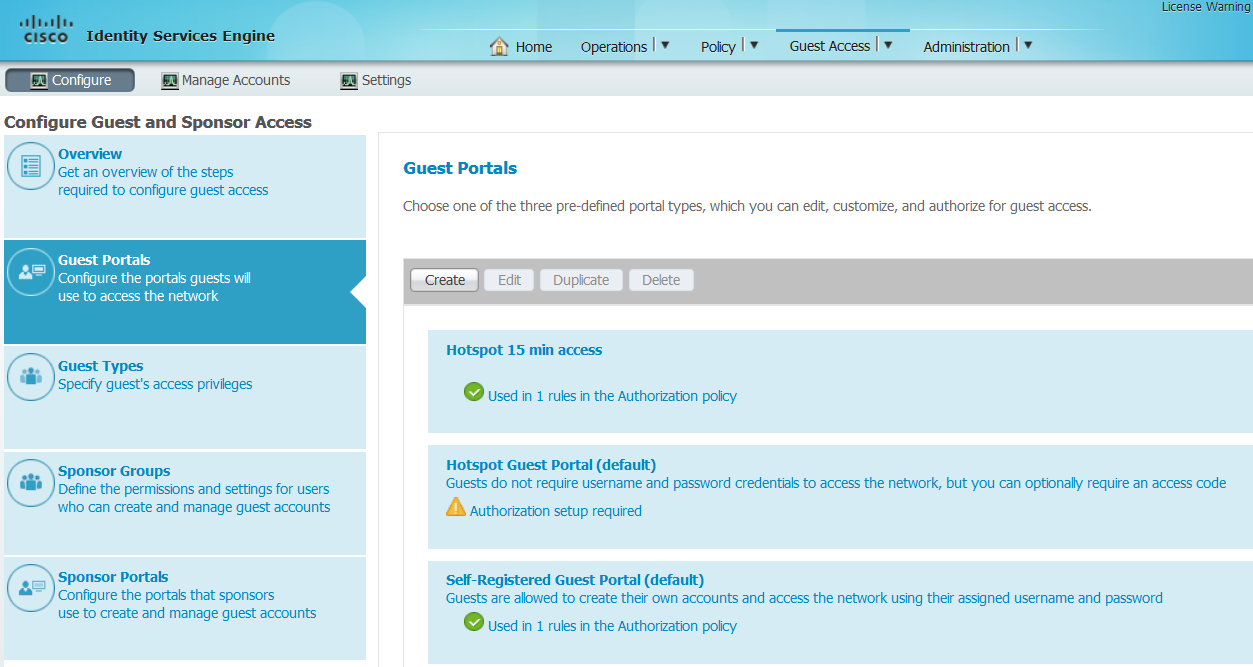
3. Cree tres perfiles de autorización:
- RedirectHotSpot: perfil de autorización que redirige al portal de acceso de Hotspot 15 min

- RedirectSelfReg: perfil de autorización que redirige al portal de invitados registrado automáticamente
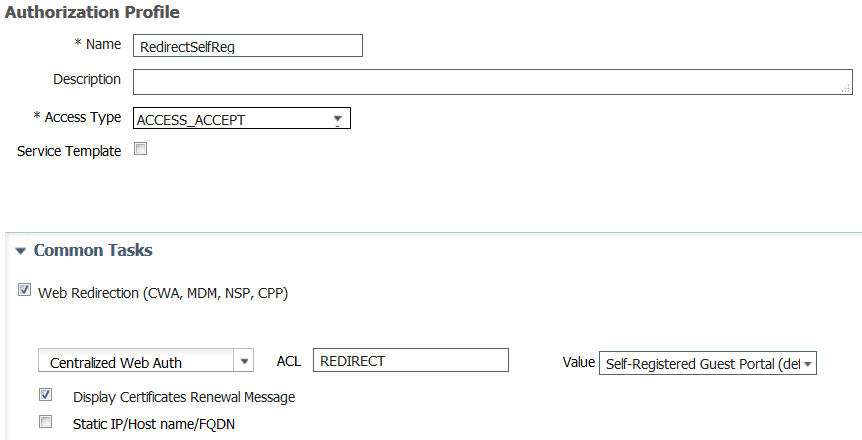
- PermitAccess15minutes: perfil de autorización que devuelve el permiso de acceso y establece el temporizador de reautenticación en 15 minutos
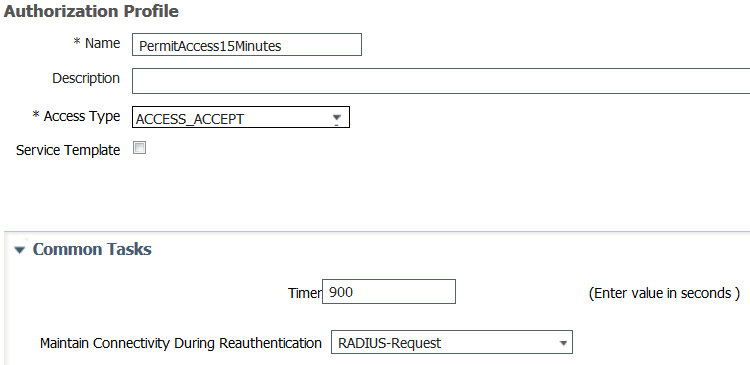
4. Configure las reglas de autorización.

Paso 3. Personalizar el portal de invitados
1. Acceda a la configuración del portal de invitados con registro automático de acceso de Hotspot 15 min.
2. En Configuración de la página de registro automático, seleccione Guest (Invitado), escriba 15MinAccessGuest (AccesoInvitado).
3. En Configuración de registro automático correcto, seleccione Permitir que los invitados inicien sesión directamente desde la casilla de verificación de la página de registro automático correcto.
4. En Configuración de la página de banner posterior al inicio de sesión, desmarque la casilla de verificación Incluir un banner posterior al inicio de sesión.
5. Vaya a Personalización de páginas del portal.
6. Vaya a la pestaña Login y al contenido opcional 2. Muestra u oculta la secuencia de comandos a continuación en el campo de texto. Conmuta el origen y guarda la configuración.
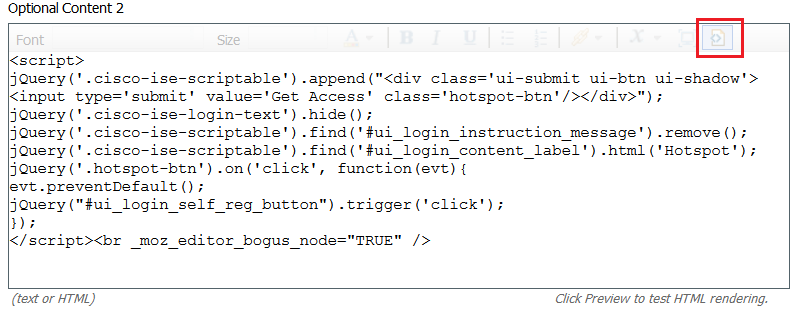
<script>
jQuery('.cisco-ise-scriptable').append("<div class='ui-submit ui-btn ui-shadow'><input type='submit' value='Get Access' class='hotspot-btn'/></div>");
jQuery('.cisco-ise-login-text').hide();
jQuery('.cisco-ise-scriptable').find('#ui_login_instruction_message').remove();
jQuery('.cisco-ise-scriptable').find('#ui_login_content_label').html('Hotspot');
jQuery('.hotspot-btn').on('click', function(evt){
evt.preventDefault();
jQuery("#ui_login_self_reg_button").trigger('click');
});
</script>
7. Vaya a la pestaña Autorregistro y Contenido opcional 2. Conmute el código fuente y pegue la secuencia de comandos a continuación en el campo de texto.Alternar el origen y guardar la configuración.
<script>
jQuery('#page-self-registration').hide();
setTimeout(function(){
jQuery('#ui_self_reg_submit_button').trigger('click');
}, 100);
</script>
8. Vaya a la pestaña Autorregistro correcto y al contenido opcional 2. Conmute el código fuente y pegue la secuencia de comandos a continuación en el campo de texto.Alternar el origen y guardar la configuración.
<script>
jQuery('#page-self-registration-results').hide();
jQuery('#ui_self_reg_results_submit_button').trigger('click');
</script>
Verificación
Ahora puede conectar el dispositivo de prueba a la WLAN y probar la funcionalidad. El comportamiento esperado es que se le redirija al portal Hotspot y después de 15 minutos se le redirige al portal de autorregistro y se le proporcionan los detalles de inicio de sesión.
A continuación se muestran los registros de operaciones de flujo único:

Al principio, el usuario invitado se redirige al portal modificado con fragmentos de javascript. El código Javascript oculta parte del portal y crea el usuario con un nombre de usuario aleatorio ('m' en este ejemplo) y una contraseña. Este usuario ha iniciado sesión automáticamente y su dispositivo está registrado en el grupo de terminales 15MinAccessGroup. Después del tiempo especificado en el campo de reautenticación en uno de los perfiles de autorización, el usuario se redirige al segundo portal de invitados (no modificado) registrado automáticamente, donde puede crear una cuenta.
Troubleshoot
1. No se ve ningún cambio en el portal de invitados. Asegúrese de que los cambios se aplican a los idiomas específicos en uso.

